Vuoi conoscere le soluzioni su come trasferire foto dalla fotocamera al computer? Se sì, non preoccuparti! poiché sei arrivato nel posto giusto. Questo articolo fornisce le migliori soluzioni alternative per trasferire foto dalla fotocamera al laptop/PC.
Quindi, senza ulteriori indugi, andiamo avanti…….!
Navigazione rapida:
Come posso trasferire le foto dalla fotocamera al computer?
Come trasferire foto dalla fotocamera al computer tramite USB?
Come trasferire foto dalla fotocamera al computer senza USB?
Come trasferire le foto dalla fotocamera al computer in modalità wireless?
Come posso trasferire le foto dalla fotocamera al computer?
Trasferire le foto dalla fotocamera al computer o laptop non è un compito difficile. Il modo migliore e più semplice per trasferire foto dalla fotocamera al computer senza perdere la qualità è tramite il lettore di schede. Di seguito puoi vedere come:
#1: trasferisci le foto dalla scheda SD della fotocamera al PC tramite il lettore di schede
Trasferire le foto dalla fotocamera al PC tramite la scheda di memoria della fotocamera è abbastanza semplice. Hai solo bisogno di un lettore di schede per trasferire le foto.
- Inserire la scheda di memoria nel lettore di schede.
- Collega il lettore di schede al computer, verrà visualizzata la cartella in cui sono salvate le immagini.
![[Guida completa] Come trasferire foto dalla fotocamera al computer?](https://it.rescuedigitalmedia.com/wp-content/uploads/sites/6/2019/08/1.jpg)
- Ora seleziona tutte le foto premendo “Ctrl + A“, quindi premi “Ctrl + C” per copiare tutti i file.
- Infine, premi “Ctrl + V” per incollare le immagini copiate dalla fotocamera nella cartella desiderata.
Inoltre di seguito sono riportati alcuni altri modi menzionati per trasferire i tuoi scatti dalla fotocamera al computer.
Come trasferire foto dalla fotocamera al computer tramite USB?
Il trasferimento di foto sul tuo computer tramite USB è considerato il modo più semplice e affidabile. Tuttavia, per questo, devi solo collegare la fotocamera al tuo computer. Inoltre, segui i passaggi seguenti per farlo:
- Collega la fotocamera al computer tramite cavo USB e spegni la fotocamera.

- Ora fare clic su “Inizio” e andare su ” mio computer “. Puoi vedere un disco rimovibile o un’icona denominata con la tua fotocamera. Apri il disco rimovibile per visualizzarne il contenuto.
- In una fotocamera è possibile visualizzare la cartella DCIM (Digital Camera Images) in cui sono archiviate tutte le foto.
- Ora seleziona tutte le foto premendo “Ctrl + A“, quindi premi “Ctrl + C” per copiare tutti i file.
- Dopo aver copiato tutti i file, creare una nuova cartella sul desktop oppure selezionare la posizione desiderata come l’unità D: o E: sul computer in cui è possibile incollare le immagini dalla fotocamera.
- Ora apri la nuova cartella e premi “Ctrl + V” per incollare le immagini copiate dalla fotocamera.
- Al termine della copia dei file, è possibile scollegare la fotocamera o la scheda di memoria dal computer.
Controlla le foto trasferite sul tuo computer per assicurarti che l’intera foto sia stata trasferita correttamente o meno.
Come trasferire foto dalla fotocamera al computer senza USB?
#1: Utilizza l’app Foto per trasferire foto
Puoi anche utilizzare un’app fotografica come Picasa per trasferire le foto dalla fotocamera al laptop con il minimo sforzo. Questa app è famosa per la modifica, l’importazione e la gestione delle tue foto.
- Scarica Picasa e collega la scheda della fotocamera al computer
- Apri Picasa e fai clic sulla scheda Importa per aprirla.
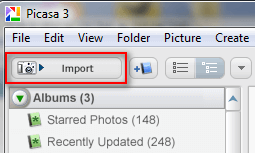
- Apparirà una finestra che mostra le opzioni Importa da e Importa in.
- Selezionare le foto dalla fotocamera nella scheda Importa da.
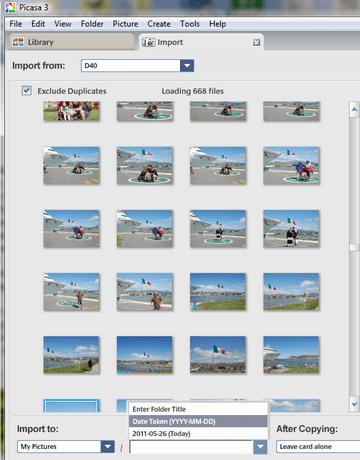
- Creare una nuova cartella nella posizione desiderata e selezionare la nuova cartella nella scheda Importa in.
- Fare clic su OK per avviare il trasferimento delle foto.
Dopo il trasferimento, scollega la fotocamera e controlla se le foto sono state trasferite o meno.
Nota: nel caso in cui hai eliminato le tue foto da Picasa e devi recuperarle, puoi visitare questo blog: Come recuperare foto cancellate da Picasa su Windows/Mac
Come trasferire le foto dalla fotocamera al computer in modalità wireless?
Inoltre, se disponi di funzionalità Wi-Fi e Bluetooth sia sulla fotocamera che sul sistema, puoi trasferire facilmente gli scatti della fotocamera su un laptop seguendo le due guide metodologiche riportate di seguito.
#1: trasferisci le foto dalla fotocamera al computer tramite Wi-Fi
Oggi la maggior parte delle fotocamere è dotata di supporto Wi-Fi integrato che consente di spostare facilmente le foto dalla fotocamera al computer senza alcuno sforzo aggiuntivo. Con la presente devi solo cercare il modello della tua fotocamera su Google per ottenere una guida su come utilizzare il Wi-Fi oppure puoi consultare il manuale della guida per l’utente fornito con la tua fotocamera.
Bene, ecco i passaggi per trasferire foto dalla fotocamera Canon a un computer tramite Wi-Fi:
- Collega il tuo sistema o laptop alla sorgente Wi-Fi in modo da poterti connettere a Internet.
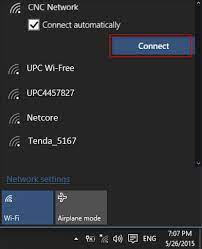
- Ora sul tuo sistema installa l’applicazione del driver Canon con l’aiuto del manuale wireless della tua fotocamera Canon.
- Successivamente accendere la fotocamera Canon> quindi Trasmissione wireless della fotocamera Canon.
- Successivamente attendi finché il tuo sistema non riconosce i segnali Wi-Fi dalla tua fotocamera Canon
- Una volta connesso, apri la cartella delle foto visualizzata sullo schermo.
- Infine, trasferisci tutte le tue fotografie nella cartella desiderata sul tuo sistema.
#2: trasferimento delle foto della fotocamera al sistema tramite Bluetooth
Per trasferire foto dalla fotocamera al PC, devi prima attivare il Bluetooth sia nel sistema che nella fotocamera, quindi puoi trasferire le foto. Di seguito sono riportati i passaggi per farlo:
- Andare su Inizio >Impostazioni.
- Quindi seleziona Dispositivi nel pannello Impostazioni.
- Ora seleziona l’opzione Bluetooth e altri dispositivi.
- E attiva il pulsante di attivazione/disattivazione Bluetooth.
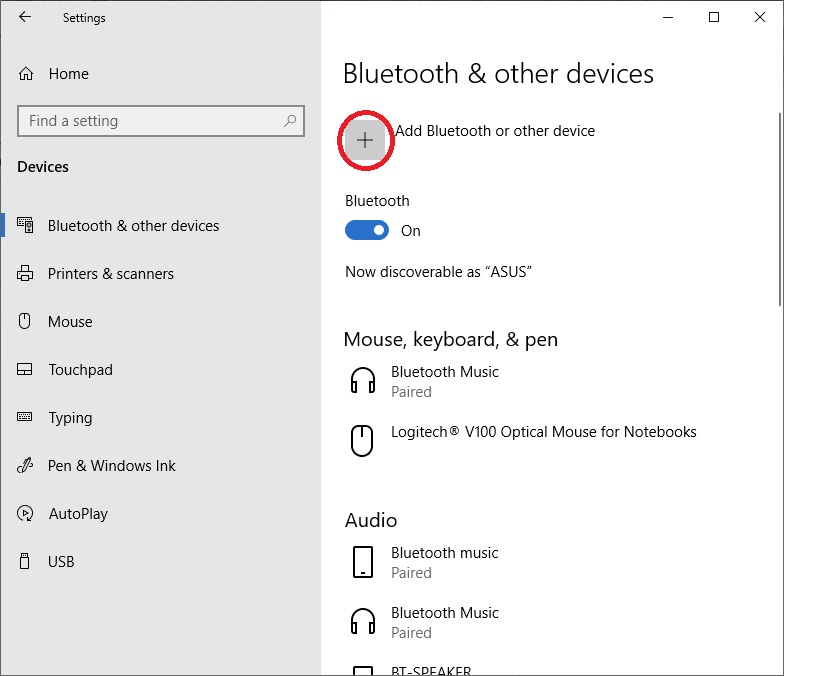
- Una volta terminato, vai sull’icona di configurazione della fotocamera e attiva il Bluetooth della fotocamera.
- Selezionare ora il dispositivo da accoppiare e selezionare le foto da trasferire e cliccare su Invia.
FAQ [Domande frequenti]
Come ottenere immagini dalla fotocamera al computer?
Puoi rimuovere facilmente le tue preziose foto dalla fotocamera utilizzando il lettore di schede, il cavo USB o l'app Foto. Oltre a ciò, puoi anche trasferire le tue foto dal computer al PC tramite Wi-Fi o Bluetooth.
Come trasferire foto dalla fotocamera Canon al PC?
Per trasferire foto dalla fotocamera Canon al computer, è necessario seguire i passaggi seguenti:
- Collega la fotocamera Canon e il computer tramite cavo USB.
- Apri Esplora file sul PC e trova lì la fotocamera Canon connessa.
- Ora, vai alla cartella della fotocamera in cui sono salvate le immagini.
- Seleziona le immagini che desideri trasferire, copiale e incollale in qualsiasi posizione del tuo PC.
- Una volta terminato, seleziona l'opzione 'Espelli' sul tuo sistema per disconnettere la fotocamera dal PC.
Cosa fare se il mio computer non riconosce la fotocamera?
Se il tuo computer non riconosce la fotocamera, puoi provare i seguenti metodi per renderla riconoscibile:
- Controllare le connessioni tra i dispositivi.
- Assicurarsi che la fotocamera sia accesa.
- Provare cavi e porte USB diversi.
- Prova ad aggiornare i driver della fotocamera.
- Collega la fotocamera a un altro PC.
Conclusione
Trasferire le foto dalla fotocamera al computer non è un compito difficile. Seguendo i metodi menzionati nella sezione precedente di questo post, puoi facilmente trasferire le foto dalla fotocamera al computer senza perdere la qualità.
Ora dipende da te se desideri trasferire le tue foto tramite un lettore di schede, USB o in modalità wireless (Wi-Fi o Bluetooth). Tutti i metodi sono molto facili da applicare ed efficaci, quindi devi provarli tutti finché non trasferisci correttamente le foto su un PC.

Taposhi is an expert technical writer with 5+ years of experience. Her in-depth knowledge about data recovery and fascination to explore new DIY tools & technologies have helped many. She has a great interest in photography and loves to share photography tips and tricks with others.